- Q1002 캡쳐 프로그램이 감지되었다는 문구가 나와요.
-
A
*저희는 보안 플레이어를 사용하기 때문에 동영상, 캡처, 녹화 관련 프로그램이 인식되면 자동으로 차단됩니다.
1. 기본적인 해결방법은 아래와 같습니다. 1002 메세지 맨 아래 나와 있는 프로그램만 종료해주시면 됩니다.
컴퓨터 오른쪽 아래 "시계, 달력"
→ 왼쪽 "위 화살표" 모양 클릭
→ 에러 메세지에 나온 프로그램명 종료
2. 1002 크롬 프로그램 메세지의 경우 (예 : 크롬 원격 데스크탑 Chrome Remote Desktop)
⛔ 모든 브라우저에서 삭제해주셔야 합니다.
[크롬 브라우저]
크롬 오른쪽 상단 점 세개 > 하단 설정 > 왼쪽 하단 확장 프로그램 > 에러 메세지에 나온 해당 프로그램 삭제 > 컴퓨터 다시 시작
[엣지 브라우저]
설정 (브라우저 우측 상단의 점 3개 찍혀있는 부분) > 확장 > 확장관리 > 에러 메세지에 나온 해당 프로그램 제거 > 컴퓨터 다시 시작
[NAVER 웨일 브라우저]
설정 (브라우저 우측 상단의 점 3개 찍혀있는 부분) > 확장앱 > 확장앱 관리자 > 에러 메세지에 나온 해당 프로그램 제거 > 컴퓨터 다시 시작
3. 어려우신가요? 저희가 직접 원격으로 도와드려요!
1:1 실시간 상담으로 문의주세요. 기술팀 전문가가 원격으로 바로 해결해드립니다. 😊
- Q콜러스 플레이어 영상 저장 방법
-
A
영상을 다운로드 하시면 인터넷 없이 콜러스 어플을 통해 바로 시청이 가능하니 참고 부탁드립니다.
[모바일 동영상 다운로드 방법]
1. 로그인 → 마이페이지 → 화면을 조금 내리시면 강좌들이 보이고, 아래 버튼에서 왼쪽 '강의실 입장'버튼을 눌러주세요. (바로학습 X)
2. 화면을 조금 내리시면 강의 목차들이 보이시고 '하늘색 재생 아이콘'이 보이실 거예요. 누르시면 다운로드 됩니다!
*mp3처럼 듣고 싶어요!
콜러스 플레이어 - 설정 (톱니바퀴) - 백그라운드 오디오 재생을 누르시면 화면이 꺼져도 소리가 나옵니다.
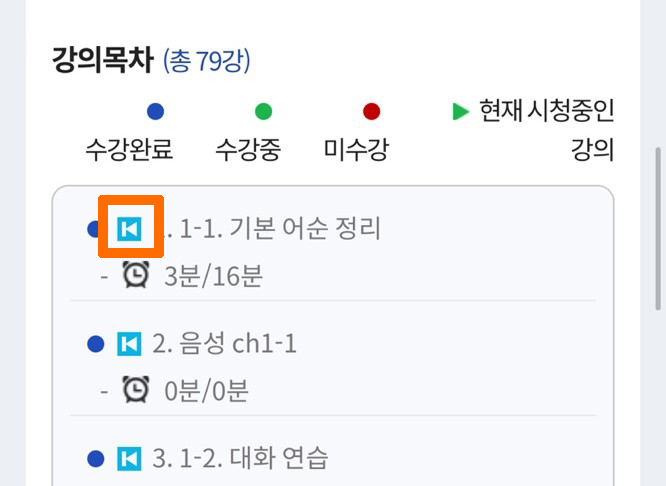
[PC 다운로드 방법]
1. 위의 단계와 동일하므로 '하늘색 재생 아이콘'까지 눌러주세요.
2. 마우스를 가운데로 이동하면 커서가 '손가락 모양'으로 바뀝니다. 클릭하시면 다운로드 됩니다.
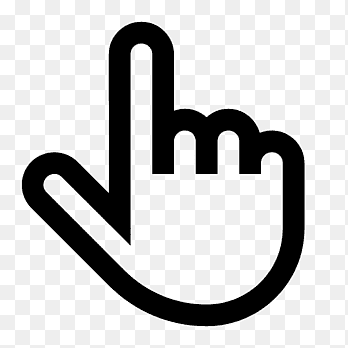
3. 다운로드 받으신 영상은 바탕화면 '다운로드 홈' 안에 저장됩니다.
- Q(어플) 버튼 무반응, 또는 콜러스를 다운로드 하라는 메세지
-
A
애플 기기의 경우 애플의 정책상 메세지가 계속 노출됩니다.*
1. 클릭해도 무반응인 경우,
또는 무반응이었다가 콜러스 다운로드 화면으로 넘어가는 경우
회원님께서 실행 중인 음악, 동영상, 사진 등의 앱과 충돌하여 보안상 차단될 수 있습니다. 모든 앱을 종료 후 재시도 부탁드립니다.
2. 콜러스 플레이어를 다운 받으라는 메세지
iOS는 콜러스 플레이어와 호환이 되지 않아 팝업 문구가 계속 나타날 수 있습니다.
빨간색으로 표시해 드린 영역을 터치하시면 재생 됩니다.
그래도 재생되지 않으실 경우 모든 핸드폰의 앱을 종료 후 다시 켜면 재생됩니다.
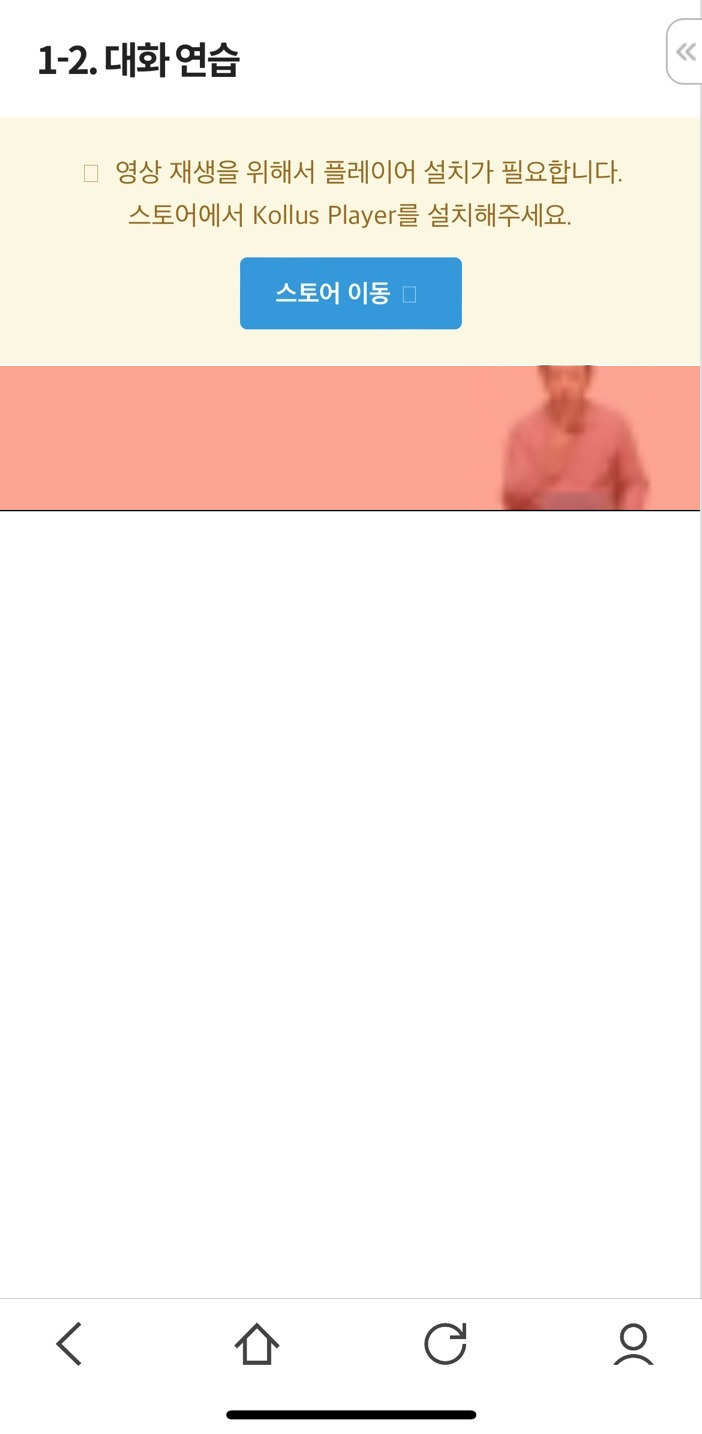
- Q영상 다운로드가 안돼요
-
A
회원님이 사용하시는 기기의 설정이 잘못되어 있는 경우가 있습니다.
오른쪽 하단 1:1 실시간 상담으로 문의주세요.
- Q회사나 정부기관에서 로그인시 접속불가 및 영상실행이 되지 않아요
-
A
기업 또는 공공기관의 보안 프로그램 또는 네트워크 방화벽 환경에서는 일반적으로 허용되지 않은 IP또는 프로그램에 대하여
설치 및 실행을 차단하는 경우가 있습니다.(방화벽 해제 설정 관련 사항은 관리자에게 별도 문의하시기 바랍니다. )
[확인방법]
1. Windows [시작] 버튼과 [실행] 버튼을 클릭 후 cmd를 입력 Enter 키 선택아래와 같은 명령 프롬프트 창 생성.
(Windows 10의 경우 화면 좌측 하단의 윈도 아이콘을 클릭 한 상태에서cmd타이핑)

2. 명령 프롬프트 창에서 ping www.kollus.com를 입력하고 Enter 키 선택 후 응답 시간이 100ms 이하로 보이는 경우 정상
그러나 아래와 같은 화면이 보이는 경우가 있음

위와같이 “요청 시간이 만료되었습니다.” 라는 메세지가 보일 경우,
사용중인 PC에서 컨텐츠 재생을 위한 서버의 연결이 원활하지 않은 상태이므로
사내 또는 기관의 네트워크 담당자에게 해당 내용을 바탕으로문의 및 방화벽 해제 요청 및 관리자에게 문의
- Q기종이나 버젼의 제한이 있나요(맥북 사파리 안드로이드)
-
A
콜러스 플레이어는 Google Chrome, Microsoft Edge, Mozilla Firefox, Apple Safari, Opera 등 HTML5를 지원하는 최신 버전의 브라우저에서 컨텐츠 재생이 가능합니다.
- Q기기대수가 초과 되었다고 나와요.
-
A
저희는 총 5대까지 로그인이 가능하시며 동시접속은 불가합니다.
5대 이상으로 기기대수가 초과되었다는 문구가 보이시면 오른쪽 하단 1:1 실시간 상담으로 문의 부탁드립니다.
- Q모바일과 태블릿에서도 수강가능한가요
-
A
대부분의 스마트폰 기기나 태블릿에서 수강이 가능합니다.
다만 중국생산용 휴대폰기기(샤오미 등)및 LG유플러스 홈보이제공용 G패드 기기 등 자체 튜닝기기는 시청이 불가할 수 있습니다.
- Q용량이 부족하다는 메세지가 떠요
-
A
SSD를 사용하시거나 PC HDD 용량이 얼마 남지 않은 분들의 경우, 영상을 수강하신 후에 디스크 공간이 부족해질 수 있습니다.
이럴 때는 아래와 같이 플레이어의 캐시 비우기 기능을 실행하여 주시기 바랍니다.
[Window-IE,Firefox,Opera,Safari 이용자]
1. 플레이어 우측하단의 설정 아이콘 클릭
2. 우측 상단의 휴지통 모양 아이콘 클릭
3. Cache Setting / Remaining Cache info 메뉴 하단의 휴지통 버튼 클릭
4. 캐시 파일 비우기 완료
[Window- Chome 최신 버전 (v45 이상), Window 10-Edge 브라우저 이용자]
1. 윈도우 작업표시줄 트레이아이콘 클릭
2. 아이콘에서 마우스 오버 후 우클릭

3. 캐시비우기 메뉴 클릭
4. 캐시 파일 비우기 완료
또는 윈도우 탐색기에서 내문서 > KollusPlayer3 > Files 선택 후 파일명_c로 되어 있는 파일을 삭제하셔도 됩니다.
(단, 플레이어 종료하신 후에만 삭제 가능)
- Q배속조절이 가능한가요
-
A
동영상 화면 하단에 배속조절 기능이 있습니다.

▼ 버튼을 클릭하시거나 키보드 x를 누르시면 0.1씩 재생 속도가 감소하며 (최소 0.5배속)
▲ 버튼을 클릭하시거나 키보드 c를 누르시면 0.1씩 재생 속도가 증가합니다. (최대 2.0배속) 키보드 z를 누르시면 1.0배속으로 재생 속도가 초기화됩니다.





 로그인을 해주세요
로그인을 해주세요
